Чтобы создать кривую В-сплайн:
- Откройте вкладку Кривая > панель Создать > Кривая > В-сплайн.
- Введите положения для точек кривой.
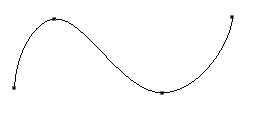
При вводе ключевых точек появляется "эластичная" рамка, показывающая, как формируется кривая.
Чтобы кривизна была нулевой в начальной или конечной точке, задайте опции Непрерывная кривизна на странице Кривые диалога Параметры (который появляется при выборе опции Файл > Параметры).
Нулевая кривизна приводит к эффекту выравнивания на кривой.
- Чтобы завершить создание кривой, выполните одно из следующих действий:
- Щёлкните поверх последней введенной ключевой точки. Если включен интеллектуальный курсор, появляется символ конца кривой
 , означающий, что щелчок мыши завершит кривую.
, означающий, что щелчок мыши завершит кривую.
- Выберите первую ключевую точку, чтобы создать замкнутую кривую.
- Нажмите кнопку
 на Панели инструментов быстрого доступа. При нажатии на эту кнопку на кривой появятся маркеры редактирования. Маркеры изменяют форму кривой.
на Панели инструментов быстрого доступа. При нажатии на эту кнопку на кривой появятся маркеры редактирования. Маркеры изменяют форму кривой.
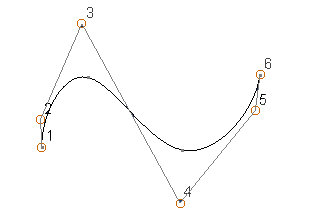
- Выберите другую опцию вкладки Кривая > панель Создать.
- Щёлкните поверх последней введенной ключевой точки. Если включен интеллектуальный курсор, появляется символ конца кривой
Чтобы отредактировать кривую В-сплайн:
- Щёлкните мышью по кривой В-сплайн, чтобы открыть вкладку Управление.
Опция вкладки Управление > панель Тип кривой > В-сплайн выбирается автоматически.
- Выберите точку на кривой В-сплайн, которую нужно изменить.
Для редактирования В-сплайна доступны только некоторые опции:
- Развернуть
- Выбрать точки на кривой
- Добавить новую точку
- Вкл/выкл маркеры точек
- Вкл/выкл график кривизны
- Редактировать как Безье/G2
- Для доступа к другим опциям редактирования конвертируйте кривую В-сплайн в кривую Безье или G2:
- Откройте вкладку Управление > панель Тип кривой > Безье.
На В-сплайне отобразятся графические маркеры кривой Безье. В этом случае вы можете редактировать В-сплайн только как кривую Безье.
- Откройте вкладку Управление > панель Тип кривой > G2.
Для редактирования на кривой отображаются графические маркеры кривой Безье. Однако, если потянуть маркеры, кривая остается G2-кривой.
- Откройте вкладку Управление > панель Тип кривой > Безье.